winxp系统下怎么自定义设置打印纸大小和格式
发布时间:2016-06-06 13:42:07 浏览数:
我们在使用winxp系统的时候还是会遇上一些功能不知道怎么设置,比如winxp系统下怎么自定义设置打印纸大小和格式?接下来小编就跟大家说说设置的步骤。
winxp系统下自定义设置打印纸大小和格式的方法:
1、首先点击开始--打开控制面板--点击打印机和传真,然后在跳出来的窗口里面,空白处右键,然后在菜单里面选择服务器属性;
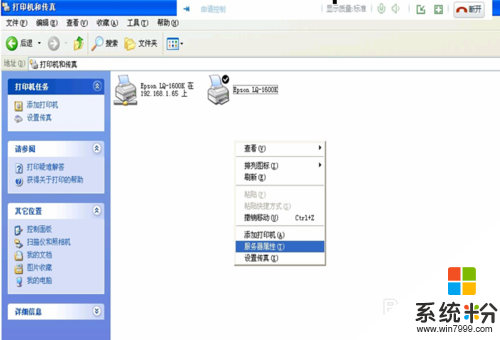
2、在跳出来的窗口里面,首先我们可以选择新建格式,然后可以给新的打印格式设置名称,在新的打印格式下面有格式描述,主要是尺寸单位有公制(M) 和英制(E)主要是单位不通,然后在下面我们可以调试新增的格式的大小包括长和宽 还有打印内容距离边距的长度 和距离顶端和底部的距离、调整好了后 我们就可以点击确定
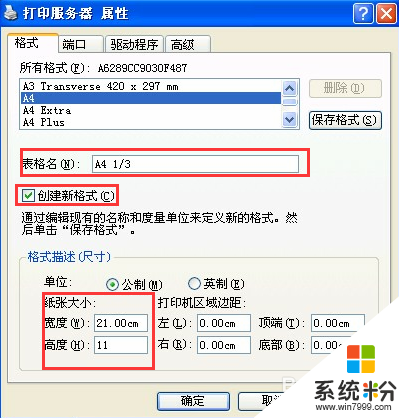
3、最后保存了后,在打印的时候我们几可以选择已经添加好的格式进行打印了。
以上就是winxp系统下怎么自定义设置打印纸大小和格式的全部内容,有遇上相同情况的用户可以参考以上的步骤来操作。